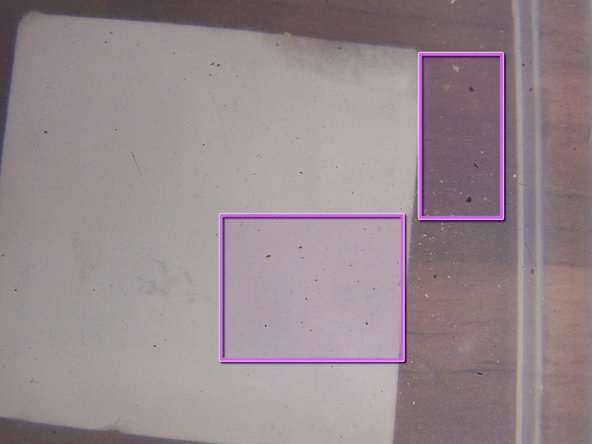Introduzione
Fai riferimento alle guide di riparazione per iPhone per istruzioni sullo smontaggio del tuo dispositivo. Potresti aver bisogno di una spazzola morbida, dell'alcool isopropilico e un contenitore grande abbastanza per immergere la scheda madre nell'alcool. I passaggi per la pulizia possono richiedere di essere ripetuti più volte peer ottenere un buon risultato. Questi consigli di pulizia potrebbero non far tornare a funzionare il tuo telefono, ma una volta pulito il liquido e la corrosione, puoi capiree se qualche componente va sostituita.
Per maggiori informazioni, leggi la guida per la riparazione dei danni da liquido per iPhone.
Cosa ti serve
-
-
Vedi se è presente del liquido o dei residui tra il touch screen e lo schermo LCD. Questo telefono mostra dell'acqua nella zona interessata, e probabilmente c'è ancora più liquido all'interno.
-
In questo caso, non ci sono dei segni evidenti di danni o corrosione nel connettore di carica.
-
Non ci sono dei segni evidenti di danni o corrosione nella presa jack.
-
-
-
Sollevando il pannello anteriore di questo telefono, il cavo a nastro del connettore di carica era incollato al telaio intermedio.
-
-
-
L'indicatore dei danni da liquido è rosa, indicando che del liquido è entrato nel telefono.
-
Dei residui e della corrosione è chiaramente visibile sui connettori per lo schermo LCD, il digitizer e il sensore di prossimità, oltre agli alloggi per la fotocamera e la scheda SIM.
-
-
-
-
Il retro del gruppo dello schermo mostra ancora più corrosione verde e residui vicino ai connettori dello schermo LCD e del digitizer.
-
Rimuovendo lo schermo LCD e la copertura posteriore del gruppo della capsula auricolare e del sensore di prossimità, rivela dei danni da liquido vicino alla capsula.
-
Il sensore di prossimità è solo leggermente danneggiato.
-
-
-
Cerca le alette sulla schermatura che fanno presa su quelle attaccate alla scheda madre.
-
Usando il tuo strumento in plastica, prendi un lato di un'aletta vicino ad un angolo della schermatura, quindi fai leva per separarlo dalla scheda madre.
-
Prestando attenzione a tutte le piccole componenti saldate sulla scheda, fai leva tutto attorno i bordi della schermatura fino a separarla.
-
-
-
Immergi la scheda madre nell'alcool isopropilico e lasciala abbastanza per ammorbidire i residui induriti e per rimuovere l'acqua o il liquido rimasto. Usa una spazzola morbida per rimuovere la corrosione e i residui visibili.
-
Residui della scheda madre rimasti nell'alcool.
-
Pulisci tutte le estremità dei cavi a nastro, i contatti della batteria, i connettori, i chip e i fusibili sulla scheda madre con una spazzola morbida.
-
Ripeti la pulizia se necessario, o se delle tracce di residui sono ancora visibili.
-
Lascia asciugare del tutto la scheda madre o le altre componenti prima di rimontare il tutto.
-
-
-
Pulisci lo schermo LCD con un panno impregnato di alcool isopropilico. Non consigliamo di immergerlo come la scheda madre, in quanto potrebbero restare delle macchie sullo schermo.
-
Questo è lo schermo dopo la pulizia: le macchie d'acqua non sono più visibili.
-
Per rimontare il tuo dispositivo, fai riferimento alle guide di riparazione specifiche per il tuo iPhone.
Dopo aver ripetuto la pulizia, su questo cellulare d'esempio è stato necessario sostituire i connettore 1, 2 e 3 sulla scheda madre, un nuovo LCD e un nuovo digitizer. La corrosione alle estremità dei cavi e sui connettori non poteva essere rimossa adeguatamente. Tutto il resto funzionava correttamente e questo iPhone è ora di nuovo funzionante. Buona fortuna. Si spera che questa guida dimostri che i danni da liquidi nel tuo iPhone non sono sempre ovvi o visibili e che alcuni telefoni possono beneficiare da uno smontaggio e dalla pulizia.
Per rimontare il tuo dispositivo, fai riferimento alle guide di riparazione specifiche per il tuo iPhone.
Dopo aver ripetuto la pulizia, su questo cellulare d'esempio è stato necessario sostituire i connettore 1, 2 e 3 sulla scheda madre, un nuovo LCD e un nuovo digitizer. La corrosione alle estremità dei cavi e sui connettori non poteva essere rimossa adeguatamente. Tutto il resto funzionava correttamente e questo iPhone è ora di nuovo funzionante. Buona fortuna. Si spera che questa guida dimostri che i danni da liquidi nel tuo iPhone non sono sempre ovvi o visibili e che alcuni telefoni possono beneficiare da uno smontaggio e dalla pulizia.
Annulla: non ho completato questa guida.
Altre 188 persone hanno completato questa guida.
Un ringraziamento speciale a questi traduttori:
100%
Questi traduttori ci stanno aiutando ad aggiustare il mondo! Vuoi partecipare?
Inizia a tradurre ›
56 Commenti
you're welcome shai, hope all the other repairs go so well
Hi, I have a quick question. Is 70% Isopropyl alcohol good enough to clean the logic board or does it HAVE to be either 90% or 99%? Thank you so much for your help.